Osadzenie pliku dźwiękowego na stronie www
|
|
|
- Miłosz Wierzbicki
- 9 lat temu
- Przeglądów:
Transkrypt
1 Osadzenie pliku dźwiękowego na stronie www <embed src="ścieżka dostępu do pliku" width="x" height="y" /> gdzie jako "ścieżka dostępu do pliku" należy podać lokalizację <wstawienie_obrazka,zielony.html> na dysku, gdzie znajduje się żądany plik multimedialny. Natomiast "x" oznacza szerokość w pikselach, a "y" wysokość wyświetlanego obrazu wtyczki (ang. plug-in), czyli okna na stronie w którym odtwarzany będzie plik. Jeśli nie podamy rozmiarów obrazu wtyczki, może on przyjąć wielkość, która nie pasuje do wymiarów pliku! Rozmiary zależą również od posiadanej przez użytkownika wtyczki. Polecenie <embed /> jest przydatne jeśli chcemy wstawić na stronę jeden z plików multimedialnych: *.wav - plik dźwiękowy typu "wav" *.mid - plik dźwiękowy typu "midi" *.avi - plik typu "avi" *.ra - plik Real Audio Player *.mp3 - plik dźwiękowy typu "mp3" (MPEG Layer-3) *.mpeg - plik typu "mpeg" *.mov - plik typu "mov" *.asf - plik typu "asf" i inne Polecenie to współpracuje z różnymi wtyczkami (atrybut pluginspage="..."), dzięki którym teoretycznie może odtwarzać nowe formaty plików multimedialnych. Wtyczka (czyli plug-in) to specjalny niewielki program, który można doinstalować do przeglądarki, zwiększając jej możliwości. Po wywołaniu polecenia, wprost na stronie powinno zostać wyświetlone okno (o podanych rozmiarach), w którym będzie odtwarzany wskazany plik. Należy pamiętać, że pliki multimedialne mają zwykle duże rozmiary, dlatego najlepiej na początku strony umieścić tekst, a dopiero na końcu polecenie <embed />. W takim przypadku w pierwszej kolejności wczyta się tekst. W przypadku niektórych plików można dodatkowo użyć atrybutów: Automatyczny start odtwarzania: <embed src="ścieżka dostępu do pliku" autostart="typ" /> "true" - plik zostanie automatycznie odtworzony, zaraz po wczytaniu strony "false" - plik nie zostanie odtworzony po wczytaniu (trzeba go uruchomić "ręcznie" - poprzez wyświetlony panel kontrolny) Ukrycie obrazu: <embed src="ścieżka dostępu do pliku" hidden="typ" /> "true" - obraz zostanie ukryty "false" - obraz będzie wyświetlony na ekranie. Ukrycie panelu kontrolnego: <embed SRC="ścieżka dostępu do pliku" showcontrols="typ" />
2 "0" - panel zostanie ukryty "1" - panel będzie wyświetlony na ekranie Ukrycie paska wyświetlania informacji: <embed src="ścieżka dostępu do pliku" showdisplay="typ" /> "0" - pasek zostanie ukryty "1" - pasek będzie wyświetlony na ekranie Powtarzanie: <embed src="ścieżka dostępu do pliku" loop="typ" /> "true" - powtarzanie w nieskończoność lub "false" - brak powtarzania Poziom głośności (w przypadku plików dźwiękowych): <embed src="ścieżka dostępu do pliku" volume="v" /> gdzie "v" oznacza poziom głośności (od "-10000" do "0"). Balans głośników (w przypadku stereofonicznego pliku dźwiękowego): <embed src="ścieżka dostępu do pliku" balance="b" /> gdzie "b" oznacza balans między głośnikami (od "-10000" do "+10000"). Adres do pobrania wtyczki (ang. plug-in): <embed src="ścieżka dostępu do pliku" pluginspage="adres wtyczki" /> gdzie jako "adres wtyczki" należy podać adres internetowy, gdzie znajduje się wtyczka, pozwalająca odtworzyć wybrany rodzaj pliku, dzięki czemu użytkownik będzie ją mógł zainstalować, np.: " - wtyczka *.mov (QuickTime) " i?p1_prod_version=shockwaveflash" - wtyczka *.swf (Macromedia Flash) " - wtyczka Windows Media Player Plug-In for Netscape - dla posiadaczy Netscape (*.wav, mid, mp3, asf, wma, wmv, avi itp.). Polecenie <embed /> sprawia wiele kłopotów nawet w przeglądarkach, które je interpretują! Ponadto należy pamiętać, że pliki multimedialne mają zwykle bardzo duże rozmiary, a więc wczytywanie takiej strony w Internecie, może trwać potwornie długo! Aby umożliwić dotarcie do plików multimedialnych w przeglądarkach, które nie obsługują polecenia <embed />, wskazane jest umieszczenie na stronie znaczników: <noembed>treść alternatywna</noembed> Wewnątrz nich wpisuje się treść, która powinna pojawić się, jeśli polecenie EMBED nie może zostać zinterpretowane. Można tam umieścić np. odsyłacz do pliku: <noembed> Niestety Twoja przeglądarka nie odtwarza plików multimedialnych, ale <a href="ścieżka dostępu do pliku">tutaj</a> możesz zobaczyć ten plik! </noembed>
3 Plik AVI (tylko Internet Explorer!) UWAGA! Polecenie IMG DYNSRC="..." nie wchodzi w skład specyfikacji HTML 4.01 i jest wyłącznie rozszerzeniem przeglądarki Internet Explorer! alternatywny" /> Polecenie to odtwarza pliki typu *.avi (animacja, film) wprost na stronie, bez wyświetlania panelu kontrolnego. Możliwe są przy tym dodatkowe atrybuty: Ilość powtórzeń: alternatywny" loop="n" /> gdzie "n" oznacza ilość powtórzeń (dla loop="infinite" jest to nieskończoność). Sposób rozpoczęcia odtwarzania: alternatywny" start="sposób" /> gdzie jako "sposób" należy wpisać: "fileopen" - plik będzie odtwarzany po wczytaniu strony "mouseover" - plik będzie odtwarzany po wskazaniu myszką Polecenie IMG DYNSRC="..." sprawia kłopoty nawet w Microsoft Internet Explorerze! Ponadto nie jest interpretowane przez inne przeglądarki, dlatego zaleca się raczej stosowanie <embed /> Tło dźwiękowe Polecenie BGSOUND nie wchodzi w skład specyfikacji HTML 4.01 i jest wyłącznie rozszerzeniem przeglądarki Internet Explorer! <bgsound src="ścieżka dostępu do pliku dźwiękowego" /> Polecenie to pozwala na odtwarzanie dźwięku w tle - jako podkład muzyczny. Nie jest przy tym wyświetlany żaden panel kontrolny. Ilość powtórzeń: <bgsound src="ścieżka dostępu do pliku dźwiękowego" loop="n" /> gdzie "n" oznacza ilość powtórzeń (dla loop="infinite"" jest to nieskończoność). Poziom głośności: <bgsound src="ścieżka dostępu do pliku dźwiękowego" volume="v" /> gdzie "v" oznacza poziom głośności (od "-10000" do "0"). Balans głośników (w przypadku dźwięku stereofonicznego): <bgsound src="ścieżka dostępu do pliku dźwiękowego" balance="b" /> gdzie "b" oznacza balans między głośnikami (od "-10000" do "+10000").
4 Analogiczny efekt można uzyskać stosując polecenie <embed /> wraz z atrybutem hidden="true", które jest interpretowane również przez przeglądarkę Netscape (dlatego zaleca się raczej stosowanie EMBED).. Aby stworzyć prawdziwy podkład muzyczny, który jest odgrywany przez cały czas, podczas przechodzenia pomiędzy stronami serwisu, powinniśmy umieścić tło dźwiękowe na osobnej stronie, a następnie odwołać się do niej poprzez następujący odsyłacz: <a target="muzyka" href="ścieżka do strony z muzyką">włącz podkład muzyczny</a> Uniwersalny sposób odtwarzania plików Polecenia multimedialne sprawiają wiele kłopotów. Na przykład: <embed /> <osadzenie_pliku,multimedia.html> ma tą zaletę, że skojarzony z nim plik, będzie odtwarzany bezpośrednio na stronie. Niestety jest to również jego wadą. Pliki multimedialne mają zwykle duże rozmiary, dlatego wczytywanie takiej strony może trwać potwornie długo. Poza tym polecenie <embed /> nie zawsze działa poprawnie, szczególnie jeśli chodzi o jego atrybuty dodatkowe. Jeszcze gorzej jest z pozostałymi dwoma poleceniami: <bgsound /> <tlo_dzwiekowe,multimedia.html> i <img dynsrc="..." /> <plik_avi,multimedia.html>. Nie dość, że nie zawsze działają poprawnie, to jeszcze można je wykorzystywać tylko w Microsoft Internet Explorerze. Jeśli ktoś posiada inną przeglądarkę internetową, prawdopodobnie nie będzie mógł zobaczyć/usłyszeć efektów ich działania. Dlatego nie są one zalecane. Zagieżdżanie plików multimedialnych Jeśli koniecznie zależy nam na tym, aby plik multimedialny był odtwarzany wprost na stronie, a jednocześnie chcemy, aby był on widoczny w różnych przeglądarkach, możemy użyć zagnieżdżania plików multimedialnych: <object id="mediaplayer1" width="szerokość" height="wysokość" classid="clsid:22d6f312-b0f6-11d0-94ab-0080c74c7e95" codebase=" n/nsmp2inf.cab#version=6,0,02,902" standby="loading Microsoft Windows Media Player components..." type="application/x-oleobject"> <param name="filename" value="ścieżka dostępu do pliku multimedialnego" /> <param name="animationatstart" value="true" /> <param name="transparentatstart" value="true" /> <param name="autostart" value="false" /> <param name="showcontrols" value="true" /> <param name="volume" value="0" /> <embed type="application/x-mplayer2" pluginspage=" src="ścieżka dostępu do pliku multimedialnego" name="mediaplayer1"
5 width="szerokość" height="wysokość" autostart="false"> <a href="ścieżka dostępu do pliku multimedialnego">otwórz plik</a> </embed> </object> gdzie zmodyfikować należy wyróżnione linijki, a kolejne wpisy w nich oznaczają: ścieżka dostępu do pliku multimedialnego na dysku, gdzie znajduje się żądany plik multimedialny szerokość" i "wysokość rozmiar wyświetlanego obrazu wtyczki (w pikselach), czyli okna na stronie w którym odtwarzany będzie plik Zamiast: <param name="autostart" value="false" /> i autostart="false" można wpisać: <param name="autostart" value="true" /> i autostart="true" co spowoduje automatyczne odtworzenie pliku, zaraz po wczytaniu strony. Jeśli posiadasz przeglądarkę Microsoft Internet Explorer pod Windows, powyższe polecenia spowodują automatyczne otwarcie na stronie programu Windows Media Player (polecenie <object>...</object>). Natomiast posiadacze przeglądarek Netscape/Mozilla/Firefox i Opera pod Windows będą mogli zobaczyć plik, dzięki wpisanemu dodatkowo poleceniu <embed>...</embed>. Aby Netscape i Opera mogły odtworzyć plik, musi być w nich zainstalowana wtyczka: Windows Media Player Plug-In for Netscape < US/wmpplugin.exe> (ok. 290 KB). W przeciwnym wypadku, na ekranie pojawi się odnośnik do miejsca, gdzie można ją pobrać. Wtyczka Windows Media Player Plug-In for Netscape obsługuje m.in. pliki formatu: WAV, MID, MP3, ASF, WMA, WMV, AVI. UWAGA! Powyższy kod zwykle nie zadziała w oczekiwany sposób lub wcale nie zadziała w systemach operacyjnych innych niż Windows! Jednakże i w tych systemach często istnieją wtyczki, pozwalające np. automatycznie otworzyć plik multimedialny w domyślnym odtwarzaczu systemowym, z tym że może się to odbywać w osobnym oknie aplikacji odtwarzacza, a nie wprost na stronie. Odsyłacz do pliku Najbardziej uniwersalną metodą odtwarzania plików multimedialnych, która działa w każdej przeglądarce internetowej i z każdym formatem plików, jest odsyłacz do pliku: <a href="ścieżka dostępu do pliku">opis</a> Po uruchomieniu takiego odnośnika (np. w Microsoft Internet Explorerze), na ekranie może się pojawić okno z zapytaniem: Czy chcesz otworzyć ten plik, czy zapisać go na komputerze?
Ćwiczenie 5 Multimedia
 Ćwiczenie 5 Multimedia W ćwiczeniu tym zajmujemy się multimediami i osadzaniem ich na stronach WWW. Poprzez multimedia rozumiemy pliki graficzne, muzyczne, video i inne ozdobniki umieszczone na stronie.
Ćwiczenie 5 Multimedia W ćwiczeniu tym zajmujemy się multimediami i osadzaniem ich na stronach WWW. Poprzez multimedia rozumiemy pliki graficzne, muzyczne, video i inne ozdobniki umieszczone na stronie.
Formaty obrazów wykorzystywane na stronach www. Dołączanie obrazów do strony Formatowanie obrazów na stronie Tło na stronie Multimedia
 Grafika i multimedia na stronie Formaty obrazów wykorzystywane na stronach www. Dołączanie obrazów do strony Formatowanie obrazów na stronie Tło na stronie Multimedia Grafika na stronie HTML niezbędny
Grafika i multimedia na stronie Formaty obrazów wykorzystywane na stronach www. Dołączanie obrazów do strony Formatowanie obrazów na stronie Tło na stronie Multimedia Grafika na stronie HTML niezbędny
Co to jest dźwięk. Dźwięk to wyrażenie słuchowe wywołane przez falę akustyczną. Ludzki narząd wyłapuje dźwięki z częstotliwością 16 do 20 Hz
 Dźwięk Co to jest dźwięk Dźwięk to wyrażenie słuchowe wywołane przez falę akustyczną. Ludzki narząd wyłapuje dźwięki z częstotliwością 16 do 20 Hz Próbkowanie Cyfrowy zapis dźwięku opiera się na procedurze
Dźwięk Co to jest dźwięk Dźwięk to wyrażenie słuchowe wywołane przez falę akustyczną. Ludzki narząd wyłapuje dźwięki z częstotliwością 16 do 20 Hz Próbkowanie Cyfrowy zapis dźwięku opiera się na procedurze
Formaty plików. graficznych, dźwiękowych, wideo
 Formaty plików graficznych, dźwiękowych, wideo Spis treści: Wstęp: Co to jest format? Rodzaje formatów graficznych Właściwości formatów graficznych Porównanie formatów między sobą Formaty plików dźwiękowych
Formaty plików graficznych, dźwiękowych, wideo Spis treści: Wstęp: Co to jest format? Rodzaje formatów graficznych Właściwości formatów graficznych Porównanie formatów między sobą Formaty plików dźwiękowych
Platforma szkoleniowa krok po kroku
 Platforma szkoleniowa krok po kroku Jeśli masz problemy z uruchomieniem Platformy szkoleniowej warto sprawdzić poprawność poniższych konfiguracji: Minimalne wymagania sprzętowe SPRZĘT Procesor min. 233
Platforma szkoleniowa krok po kroku Jeśli masz problemy z uruchomieniem Platformy szkoleniowej warto sprawdzić poprawność poniższych konfiguracji: Minimalne wymagania sprzętowe SPRZĘT Procesor min. 233
Multimedia. Plan wykładu/ów. Wstęp do HTML a. zastosowanie HTML a do tworzenia multimediów. podstawy HTML a Flash style JavaScript warstwy Java
 Multimedia Wstęp do HTML a mgr inż. Piotr Odya piotrod@sound.eti.pg.gda.pl Plan wykładu/ów zastosowanie HTML a do tworzenia multimediów podstawy HTML a Flash style JavaScript warstwy Java 1 Trochę teorii
Multimedia Wstęp do HTML a mgr inż. Piotr Odya piotrod@sound.eti.pg.gda.pl Plan wykładu/ów zastosowanie HTML a do tworzenia multimediów podstawy HTML a Flash style JavaScript warstwy Java 1 Trochę teorii
4.10 Odtwarzanie multimediów
 Podstawy open source system SUSE Linux 4-176 4.10 Odtwarzanie multimediów 4.10.1 Mikser dźwięków Aby zmodyfikować głośność, klikamy lewym przyciskiem myszy na ikonkę głośnika w prawym dolnym rogu, na głównym
Podstawy open source system SUSE Linux 4-176 4.10 Odtwarzanie multimediów 4.10.1 Mikser dźwięków Aby zmodyfikować głośność, klikamy lewym przyciskiem myszy na ikonkę głośnika w prawym dolnym rogu, na głównym
Instrukcja użytkowania platformy ONLINE. Akademii Doskonalenia Zawodowego NATUROPATA ADZ Naturopata
 Instrukcja użytkowania platformy ONLINE Akademii Doskonalenia Zawodowego NATUROPATA 2016 ADZ Naturopata SPIS TREŚCI Rozdział 1. Wymagania techniczne.... 4 1. System operacyjny.... 4 2. Przeglądarka internetowa....
Instrukcja użytkowania platformy ONLINE Akademii Doskonalenia Zawodowego NATUROPATA 2016 ADZ Naturopata SPIS TREŚCI Rozdział 1. Wymagania techniczne.... 4 1. System operacyjny.... 4 2. Przeglądarka internetowa....
Platforma szkoleniowa krok po kroku. Poradnik Kursanta
 - 1 - Platforma szkoleniowa krok po kroku Poradnik Kursanta PORA - 2 - Jeśli masz problemy z uruchomieniem Platformy szkoleniowej warto sprawdzić poprawność poniższych konfiguracji: - 3 - SPRZĘT Procesor
- 1 - Platforma szkoleniowa krok po kroku Poradnik Kursanta PORA - 2 - Jeśli masz problemy z uruchomieniem Platformy szkoleniowej warto sprawdzić poprawność poniższych konfiguracji: - 3 - SPRZĘT Procesor
PROBLEMY TECHNICZNE. Co zrobić, gdy natrafię na problemy związane z użytkowaniem programu DYSONANS
 PROBLEMY TECHNICZNE Co zrobić, gdy natrafię na problemy związane z użytkowaniem programu DYSONANS Jeżeli stwierdziłeś występowanie błędów lub problemów podczas pracy z programem DYSONANS możesz skorzystać
PROBLEMY TECHNICZNE Co zrobić, gdy natrafię na problemy związane z użytkowaniem programu DYSONANS Jeżeli stwierdziłeś występowanie błędów lub problemów podczas pracy z programem DYSONANS możesz skorzystać
Pokaz slajdów na stronie internetowej
 Pokaz slajdów na stronie internetowej... 1 Podpisy pod zdjęciami... 3 Publikacja pokazu slajdów w Internecie... 4 Generator strony Uczelni... 4 Funkcje dla zaawansowanych użytkowników... 5 Zmiana kolorów
Pokaz slajdów na stronie internetowej... 1 Podpisy pod zdjęciami... 3 Publikacja pokazu slajdów w Internecie... 4 Generator strony Uczelni... 4 Funkcje dla zaawansowanych użytkowników... 5 Zmiana kolorów
Muzyka w komputerze (i inne drobiazgi)
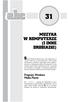 ystem Windows złożony jest z tylu programów, że czasami trudno się w nich zorientować; wiele posiada mechanizmy, znakomicie ułatwiające pracę użytkownikowi (np. obsługiwanie plików muzycznych). W tym rozdziale
ystem Windows złożony jest z tylu programów, że czasami trudno się w nich zorientować; wiele posiada mechanizmy, znakomicie ułatwiające pracę użytkownikowi (np. obsługiwanie plików muzycznych). W tym rozdziale
PRZEWODNIK PO PLATFORMIE SZKOLENIOWEJ
 PRZEWODNIK PO PLATFORMIE SZKOLENIOWEJ I Logowanie i korzystanie z platformy Aby zalogować się do platformy należy: 1. Wejść na stronę internetową: http://elearning.profesja.bialystok.pl/ - adres pełnej
PRZEWODNIK PO PLATFORMIE SZKOLENIOWEJ I Logowanie i korzystanie z platformy Aby zalogować się do platformy należy: 1. Wejść na stronę internetową: http://elearning.profesja.bialystok.pl/ - adres pełnej
Instrukcja generowania certyfikatu PFRON i podpisywania dokumentów aplikacji SODiR w technologii JS/PKCS 12
 Instrukcja generowania certyfikatu PFRON i podpisywania dokumentów aplikacji SODiR w technologii JS/PKCS 12 Wersja 3.0 02-03-2017 Spis treści Instrukcja generowania certyfikatu PFRON i podpisywania dokumentów
Instrukcja generowania certyfikatu PFRON i podpisywania dokumentów aplikacji SODiR w technologii JS/PKCS 12 Wersja 3.0 02-03-2017 Spis treści Instrukcja generowania certyfikatu PFRON i podpisywania dokumentów
INSTRUKCJA obsługi certyfikatów
 INSTRUKCJA obsługi certyfikatów dla użytkownika bankowości internetowej Pocztowy24 z wybraną metodą autoryzacji Certyfikat Spis treści 1. Wstęp... 3 1.1 Wymagania techniczne... 3 2. Certyfikat jako jedna
INSTRUKCJA obsługi certyfikatów dla użytkownika bankowości internetowej Pocztowy24 z wybraną metodą autoryzacji Certyfikat Spis treści 1. Wstęp... 3 1.1 Wymagania techniczne... 3 2. Certyfikat jako jedna
Wstęp 5 Rozdział 1. Instalacja systemu 13. Rozdział 2. Logowanie i wylogowywanie 21 Rozdział 3. Pulpit i foldery 25. Rozdział 4.
 Wstęp 5 Rozdział 1. Instalacja systemu 13 Uruchamianie Ubuntu 14 Rozdział 2. Logowanie i wylogowywanie 21 Rozdział 3. Pulpit i foldery 25 Uruchamianie aplikacji 25 Skróty do programów 28 Preferowane aplikacje
Wstęp 5 Rozdział 1. Instalacja systemu 13 Uruchamianie Ubuntu 14 Rozdział 2. Logowanie i wylogowywanie 21 Rozdział 3. Pulpit i foldery 25 Uruchamianie aplikacji 25 Skróty do programów 28 Preferowane aplikacje
Formy reklamowe. Specyfikacja techniczna
 Formy reklamowe Specyfikacja techniczna Spis treści SPIS TREŚCI...1 OGÓLNE ZASADY DOTYCZĄCE KREACJI REKLAMOWYCH WYKONANYCH W TECHNOLOGII MACROMEDIA FLASH....3 1. BILLBOARD...4 1.1 BILLBOARD STATYCZNY...4
Formy reklamowe Specyfikacja techniczna Spis treści SPIS TREŚCI...1 OGÓLNE ZASADY DOTYCZĄCE KREACJI REKLAMOWYCH WYKONANYCH W TECHNOLOGII MACROMEDIA FLASH....3 1. BILLBOARD...4 1.1 BILLBOARD STATYCZNY...4
Tworzenie stron internetowych w kodzie HTML Cz 7
 Tworzenie stron internetowych w kodzie HTML Cz 7 7. Ramki 7.1. Wstęp Przykład: Oto przykładowy wygląd strony startowej ramek: PUBLIC "-//W3C//DTD XHTML 1.0 Frameset//EN" "http://www.w3.org/tr/xhtml1/dtd/xhtml1-frameset.dtd">
Tworzenie stron internetowych w kodzie HTML Cz 7 7. Ramki 7.1. Wstęp Przykład: Oto przykładowy wygląd strony startowej ramek: PUBLIC "-//W3C//DTD XHTML 1.0 Frameset//EN" "http://www.w3.org/tr/xhtml1/dtd/xhtml1-frameset.dtd">
Rozdział 4. Multimedia
 Rozdział 4. Multimedia Ćwiczenia zawarte w tym rozdziale pozwolą na wykorzystanie ogromnych moŝliwości multimedialnych systemu Windows XP. Większość narzędzi multimedialnych w Windows XP pochodzi z systemu
Rozdział 4. Multimedia Ćwiczenia zawarte w tym rozdziale pozwolą na wykorzystanie ogromnych moŝliwości multimedialnych systemu Windows XP. Większość narzędzi multimedialnych w Windows XP pochodzi z systemu
INSTRUKCJA INSTALACJI OPROGRAMOWANIA MICROSOFT LYNC 2010 ATTENDEE ORAZ KORZYTANIA Z WYKŁADÓW SYNCHRONICZNYCH
 INSTRUKCJA INSTALACJI OPROGRAMOWANIA MICROSOFT LYNC 2010 ATTENDEE ORAZ KORZYTANIA Z WYKŁADÓW SYNCHRONICZNYCH Wstęp Warunkiem uczestnictwa w wykładzie zdalnym jest zainstalowanie na komputerze ucznia uczestnika
INSTRUKCJA INSTALACJI OPROGRAMOWANIA MICROSOFT LYNC 2010 ATTENDEE ORAZ KORZYTANIA Z WYKŁADÓW SYNCHRONICZNYCH Wstęp Warunkiem uczestnictwa w wykładzie zdalnym jest zainstalowanie na komputerze ucznia uczestnika
Wczytywanie cenników z poziomu programu Norma EXPERT... 2. Tworzenie własnych cenników w programie Norma EXPERT... 4
 Spis treści Wczytywanie cenników z poziomu programu Norma EXPERT... 2 Tworzenie własnych cenników w programie Norma EXPERT... 4 Wczytywanie cenników z poziomu serwisu internetowego www.intercenbud.pl do
Spis treści Wczytywanie cenników z poziomu programu Norma EXPERT... 2 Tworzenie własnych cenników w programie Norma EXPERT... 4 Wczytywanie cenników z poziomu serwisu internetowego www.intercenbud.pl do
weblsp Wybór przeglądarki i jej ustawienia Instrukcja ADH-Soft sp. z o.o., ul. 17 Stycznia 74, Warszawa
 weblsp Wybór przeglądarki i jej ustawienia Instrukcja ADH-Soft sp. z o.o., ul. 17 Stycznia 74, 02-146 Warszawa www.adh.com.pl Spis treści 1. Wydajność aplikacji po stronie klienta... 3 2. Wybór przeglądarki
weblsp Wybór przeglądarki i jej ustawienia Instrukcja ADH-Soft sp. z o.o., ul. 17 Stycznia 74, 02-146 Warszawa www.adh.com.pl Spis treści 1. Wydajność aplikacji po stronie klienta... 3 2. Wybór przeglądarki
Spis treści. Strona 1 z 20
 Spis treści Opcje instalacji... 2 Instalacja DVD... 2 Pobranie ze strony... 2 Instalacja RM Easiteach Next Generation... 3 Instalacja pakietu dodatków Corbis Multimedia... 9 Instalacja głosów narzędzia
Spis treści Opcje instalacji... 2 Instalacja DVD... 2 Pobranie ze strony... 2 Instalacja RM Easiteach Next Generation... 3 Instalacja pakietu dodatków Corbis Multimedia... 9 Instalacja głosów narzędzia
Instrukcja konfiguracji popularnych przeglądarek internetowych systemu Windows do pracy z urządzeniami INTERNEC serii i7 oraz i5.
 Instrukcja konfiguracji popularnych przeglądarek internetowych systemu Windows do pracy z urządzeniami INTERNEC serii i7 oraz i5. (wersja z dodaną instrukcją dla Firefoxa) str.1 Spis treści 1. Internet
Instrukcja konfiguracji popularnych przeglądarek internetowych systemu Windows do pracy z urządzeniami INTERNEC serii i7 oraz i5. (wersja z dodaną instrukcją dla Firefoxa) str.1 Spis treści 1. Internet
Ćw. I. Środowisko sieciowe, połączenie internetowe, opcje internetowe
 Ćw. I. Środowisko sieciowe, połączenie internetowe, opcje internetowe 1) Znajdowanie komputerów podłączonych do sieci lokalnej. Z menu Start bądź z Pulpitu wybierz opcję Moje miejsca sieciowe. Z dostępnych
Ćw. I. Środowisko sieciowe, połączenie internetowe, opcje internetowe 1) Znajdowanie komputerów podłączonych do sieci lokalnej. Z menu Start bądź z Pulpitu wybierz opcję Moje miejsca sieciowe. Z dostępnych
Aktualizacja dodatku Saba Security Plugin w przeglądarce Firefox 56
 Aktualizacja dodatku Saba Security Plugin w przeglądarce Firefox 56 I. Przeglądarka Firefox 56.0.1 Producenci przeglądarki Firefox wprowadzili nowy mechanizm do obsługi dodatków - WebExtension. Dotychczasowy
Aktualizacja dodatku Saba Security Plugin w przeglądarce Firefox 56 I. Przeglądarka Firefox 56.0.1 Producenci przeglądarki Firefox wprowadzili nowy mechanizm do obsługi dodatków - WebExtension. Dotychczasowy
Podręcznik użytkownika programu. Ceremonia 3.1
 Podręcznik użytkownika programu Ceremonia 3.1 1 Spis treści O programie...3 Główne okno programu...4 Edytor pieśni...7 Okno ustawień programu...8 Edycja kategorii pieśni...9 Edytor schematów slajdów...10
Podręcznik użytkownika programu Ceremonia 3.1 1 Spis treści O programie...3 Główne okno programu...4 Edytor pieśni...7 Okno ustawień programu...8 Edycja kategorii pieśni...9 Edytor schematów slajdów...10
WOJEWÓDZTWO PODKARPACKIE
 WOJEWÓDZTWO PODKARPACKIE UNIA EUROPEJSKA EUROPEJSKI FUNDUSZ ROZWOJU REGIONALNEGO Instrukcja instalacji generatora wniosku o dofinansowanie projektu ze środków EFRR w ramach I osi priorytetowej Regionalnego
WOJEWÓDZTWO PODKARPACKIE UNIA EUROPEJSKA EUROPEJSKI FUNDUSZ ROZWOJU REGIONALNEGO Instrukcja instalacji generatora wniosku o dofinansowanie projektu ze środków EFRR w ramach I osi priorytetowej Regionalnego
Instalacja Czytnika Kart w systemie Windows 7
 Instalacja Czytnika Kart w systemie Windows 7 Dokumentacja użytkownika BGK@24 BIZNES Dokumentacja Użytkownika BGK@24BIZNES 1 SPIS TREŚCI I. INSTALACJA CZYTNIKA KART W SYSTEMIE WINDOWS 7... 3 II. DEINSTALACJA
Instalacja Czytnika Kart w systemie Windows 7 Dokumentacja użytkownika BGK@24 BIZNES Dokumentacja Użytkownika BGK@24BIZNES 1 SPIS TREŚCI I. INSTALACJA CZYTNIKA KART W SYSTEMIE WINDOWS 7... 3 II. DEINSTALACJA
Zastępstwa Optivum. Jak przenieść dane na nowy komputer?
 Zastępstwa Optivum Jak przenieść dane na nowy komputer? Aby kontynuować pracę z programem Zastępstwa Optivum na innym komputerze, należy na starym komputerze wykonać kopię zapasową bazy danych programu
Zastępstwa Optivum Jak przenieść dane na nowy komputer? Aby kontynuować pracę z programem Zastępstwa Optivum na innym komputerze, należy na starym komputerze wykonać kopię zapasową bazy danych programu
Obrazek 1: Interfejs DT. DT Help File v1.3
 Interfejs DT Ta sekcja umożliwia minimalizowanie i/lub zamykanie interfejsu DT, zapewnia dostęp do funkcji wyszukiwania oraz paska informującego o wolnej/zajętej przestrzeni. Ta sekcja umożliwia wybór
Interfejs DT Ta sekcja umożliwia minimalizowanie i/lub zamykanie interfejsu DT, zapewnia dostęp do funkcji wyszukiwania oraz paska informującego o wolnej/zajętej przestrzeni. Ta sekcja umożliwia wybór
Instrukcja instalacji odtwarzacza RealPlayer dla systemu Windows.
 Instrukcja instalacji odtwarzacza RealPlayer dla systemu Windows. Instalacja trwa kilka minut (w zależności od szybkości łącza) a w naszej instrukcji wyjaśniamy krok po kroku proces instalacji, dzięki
Instrukcja instalacji odtwarzacza RealPlayer dla systemu Windows. Instalacja trwa kilka minut (w zależności od szybkości łącza) a w naszej instrukcji wyjaśniamy krok po kroku proces instalacji, dzięki
1. Wstęp Pierwsze uruchomienie Przygotowanie kompozycji Wybór kompozycji Edycja kompozycji...
 Spis treści 1. Wstęp... 3 2. Pierwsze uruchomienie... 3 3. Przygotowanie kompozycji... 4 3.1. Wybór kompozycji... 4 3.2. Edycja kompozycji... 5 3.2.1. Dodawanie pliku Flash przygotowanie plików Flash...
Spis treści 1. Wstęp... 3 2. Pierwsze uruchomienie... 3 3. Przygotowanie kompozycji... 4 3.1. Wybór kompozycji... 4 3.2. Edycja kompozycji... 5 3.2.1. Dodawanie pliku Flash przygotowanie plików Flash...
Program powinien otworzyć się z pierwszym formularzem. Jeśli nie, otwórz pierwszy formularz, wybierając go z listy - Shift+F12.
 Multimedia - odtwarzanie muzyki i plików *.avi. Podczas pracy przy komputerze lubimy posłuchać ulubionej muzyki. Może wprowadzić odrobinę dźwięku do naszego programu? Komponent MediaPlayer służy do odtwarzania
Multimedia - odtwarzanie muzyki i plików *.avi. Podczas pracy przy komputerze lubimy posłuchać ulubionej muzyki. Może wprowadzić odrobinę dźwięku do naszego programu? Komponent MediaPlayer służy do odtwarzania
1.1 Współpraca Modułu Dźwiękowego z jednostka
 1 Moduł Dźwiękowy Moduł Dźwiękowy umożliwia odtwarzanie plików muzycznych (w formatach *.wav oraz *.mp3) wykorzystując do tego kartę dźwiękową zainstalowaną w komputerze. Pozwala także na identyfikację
1 Moduł Dźwiękowy Moduł Dźwiękowy umożliwia odtwarzanie plików muzycznych (w formatach *.wav oraz *.mp3) wykorzystując do tego kartę dźwiękową zainstalowaną w komputerze. Pozwala także na identyfikację
Spis treści. 3. Nośniki i nagrywarki...z...38 CD i DVD 38 Pojemność płyt 41 Format płyt 42
 3. Nośniki i nagrywarki...z...38 CD i DVD 38 Pojemność płyt 41 Format płyt 42 Spis treści Wstęp...Z... 5 1. Zakup nagrywarki...z... 7 Wybór typu nagrywarki 7 Rodzaje złącz 8 Technologia Burn-Proof 8 Formaty
3. Nośniki i nagrywarki...z...38 CD i DVD 38 Pojemność płyt 41 Format płyt 42 Spis treści Wstęp...Z... 5 1. Zakup nagrywarki...z... 7 Wybór typu nagrywarki 7 Rodzaje złącz 8 Technologia Burn-Proof 8 Formaty
Wstawianie filmu i odtwarzanie go automatycznie
 Wstawianie filmu (pliku wideo) w programie PowerPoint 2003 i wyświetlanie go na pełnym ekranie Ten artykuł dotyczy odtwarzania filmów (nazywanych także plikami wideo) i opisuje sposób wykonywania następujących
Wstawianie filmu (pliku wideo) w programie PowerPoint 2003 i wyświetlanie go na pełnym ekranie Ten artykuł dotyczy odtwarzania filmów (nazywanych także plikami wideo) i opisuje sposób wykonywania następujących
Wyszukiwanie informacji w Internecie
 Wyszukiwanie informacji w Internecie informacje praktyczne dla każdego Cz. 5. Darmowe MMS-y przez Internet MMS to multimedialny SMS, czyli wiadomość multimedialna zawierająca grafikę, animację, wideoklip
Wyszukiwanie informacji w Internecie informacje praktyczne dla każdego Cz. 5. Darmowe MMS-y przez Internet MMS to multimedialny SMS, czyli wiadomość multimedialna zawierająca grafikę, animację, wideoklip
Model: JMC-03_V2.2_RNS510 TV DVB-T for CAR INSTRUKCJA OBSŁUGI MMI 2G. Spis treści
 JMC-03 Model: JMC-03_V2.2_RNS510 TV DVB-T for CAR INSTRUKCJA OBSŁUGI MMI 2G Spis treści 1. 2. 3. 4. 5. 6. WSTĘP... URUCHOMIENIE... OBSŁUGA TV... OBSŁUGA ODTWARZACZA AUDIO/VIDEO... USTAWIENIA PARAMETRÓW...
JMC-03 Model: JMC-03_V2.2_RNS510 TV DVB-T for CAR INSTRUKCJA OBSŁUGI MMI 2G Spis treści 1. 2. 3. 4. 5. 6. WSTĘP... URUCHOMIENIE... OBSŁUGA TV... OBSŁUGA ODTWARZACZA AUDIO/VIDEO... USTAWIENIA PARAMETRÓW...
Serwis PTF Dodanie informacji bieżącej w podserwisie oddziału
 Serwis PTF Dodanie informacji bieżącej w podserwisie oddziału Spis treści 1 Logowanie do panelu redagowania treści 1 2 Uwagi dotyczące panelu administratora 1 3 Dodanie nowej informacji bieżącej 2 4 Redagowanie
Serwis PTF Dodanie informacji bieżącej w podserwisie oddziału Spis treści 1 Logowanie do panelu redagowania treści 1 2 Uwagi dotyczące panelu administratora 1 3 Dodanie nowej informacji bieżącej 2 4 Redagowanie
Wyszukiwanie plików w systemie Windows
 1 (Pobrane z slow7.pl) Bardzo często pracując na komputerze prędzej czy później łapiemy się na pytaniu - Gdzie jest ten plik? Zapisujemy i pobieramy masę plików i w nawale pracy pewne czynności są wykonywane
1 (Pobrane z slow7.pl) Bardzo często pracując na komputerze prędzej czy później łapiemy się na pytaniu - Gdzie jest ten plik? Zapisujemy i pobieramy masę plików i w nawale pracy pewne czynności są wykonywane
Instrukcja instalacji programu STATISTICA
 Instrukcja instalacji programu STATISTICA UWAGA: Program STATISTICA wymaga zarejestrowania licencji, które należy przeprowadzić on-line. Dlatego też przed rozpoczęciem instalacji należy upewnić się, że
Instrukcja instalacji programu STATISTICA UWAGA: Program STATISTICA wymaga zarejestrowania licencji, które należy przeprowadzić on-line. Dlatego też przed rozpoczęciem instalacji należy upewnić się, że
Rozdział 1: Wprowadzenie
 Rozdział 1: Wprowadzenie 1.1 Zawartość opakowania Odbierając urządzenie TVGo A03, proszę się upewnić, że następujące pozycje znajdują się w opakowaniu USB TV Super Mini. TVGo A03 Płyta CD ze sterownikiem
Rozdział 1: Wprowadzenie 1.1 Zawartość opakowania Odbierając urządzenie TVGo A03, proszę się upewnić, że następujące pozycje znajdują się w opakowaniu USB TV Super Mini. TVGo A03 Płyta CD ze sterownikiem
Nagrywamy podcasty program Audacity
 Pobieranie i instalacja Program Audacity jest darmowym zaawansowanym i wielościeżkowym edytorem plików dźwiękowych rozpowszechnianym na licencji GNU GPL. Jest w wersjach dla systemów typu Unix/Linux, Microsoft
Pobieranie i instalacja Program Audacity jest darmowym zaawansowanym i wielościeżkowym edytorem plików dźwiękowych rozpowszechnianym na licencji GNU GPL. Jest w wersjach dla systemów typu Unix/Linux, Microsoft
DJCONTROL COMPACT I DJUCED 18 PIERWSZE KROKI
 DJCONTROL COMPACT I DJUCED 18 PIERWSZE KROKI INSTALACJA Podłącz urządzenie DJControl Compact do komputera Zainstaluj aplikację DJUCED 18 Uruchom aplikację DJUCED 18 Więcej informacji (fora, samouczki,
DJCONTROL COMPACT I DJUCED 18 PIERWSZE KROKI INSTALACJA Podłącz urządzenie DJControl Compact do komputera Zainstaluj aplikację DJUCED 18 Uruchom aplikację DJUCED 18 Więcej informacji (fora, samouczki,
Okna dialogowe ustawień konfiguracyjnych
 Zadania z luką 1. Utwórz folder dla nowego ćwiczenia i uruchom moduł JCloze. 2. Kliknij w ikonę by zapisać plik ćwiczenia. Nadaj mu nazwę (najlepiej bez polskich znaków) i zapisz w folderze ćwiczenia.
Zadania z luką 1. Utwórz folder dla nowego ćwiczenia i uruchom moduł JCloze. 2. Kliknij w ikonę by zapisać plik ćwiczenia. Nadaj mu nazwę (najlepiej bez polskich znaków) i zapisz w folderze ćwiczenia.
OPIS PRZEDMIOTU ZAMÓWIENIA
 Załącznik nr 2 do SIWZ... pieczątka Wykonawcy OPIS PRZEDMIOTU ZAMÓWIENIA Dotyczy postępowania o udzielenie zamówienia publicznego o wartości szacunkowej nieprzekraczającej 221 000 euro prowadzonego w trybie
Załącznik nr 2 do SIWZ... pieczątka Wykonawcy OPIS PRZEDMIOTU ZAMÓWIENIA Dotyczy postępowania o udzielenie zamówienia publicznego o wartości szacunkowej nieprzekraczającej 221 000 euro prowadzonego w trybie
SPECYFIKACJA TECHNICZNA FORM REKLAMOWYCH - INTERNET
 SPECYFIKACJA TECHNICZNA FORM REKLAMOWYCH - INTERNET Rozmiar, waga, format reklam FORMA REKLAMOWA MAKSYMALNA WAGA ROZMIAR (px) FORMAT PLIKU Billboard 50 kb 750x100 gif, jpg, swf Double billboard 50 kb 750x200
SPECYFIKACJA TECHNICZNA FORM REKLAMOWYCH - INTERNET Rozmiar, waga, format reklam FORMA REKLAMOWA MAKSYMALNA WAGA ROZMIAR (px) FORMAT PLIKU Billboard 50 kb 750x100 gif, jpg, swf Double billboard 50 kb 750x200
Kancelaria Prawna.WEB - POMOC
 Kancelaria Prawna.WEB - POMOC I Kancelaria Prawna.WEB Spis treści Część I Wprowadzenie 1 Część II Wymagania systemowe 1 Część III Instalacja KP.WEB 9 1 Konfiguracja... dostępu do dokumentów 11 Część IV
Kancelaria Prawna.WEB - POMOC I Kancelaria Prawna.WEB Spis treści Część I Wprowadzenie 1 Część II Wymagania systemowe 1 Część III Instalacja KP.WEB 9 1 Konfiguracja... dostępu do dokumentów 11 Część IV
Aktualizacja dodatku Saba Security Plugin w przeglądarce Firefox 56
 Aktualizacja dodatku Saba Security Plugin w przeglądarce Firefox 56 I. Firefox w wersji 64 bitowej W przypadku, gdy przeglądarka Firefox v 56.0 (32 bity) samoczynnie aktualizuje się do wersji 56.0 (64
Aktualizacja dodatku Saba Security Plugin w przeglądarce Firefox 56 I. Firefox w wersji 64 bitowej W przypadku, gdy przeglądarka Firefox v 56.0 (32 bity) samoczynnie aktualizuje się do wersji 56.0 (64
INSTRUKCJA OBSŁUGI RNS-E. Spis treści
 JMC-03 Model: JMC-03_RNS-E TV DVB-T for CAR INSTRUKCJA OBSŁUGI RNS-E Spis treści 1 WSTĘP 2 2 URUCHOMIENIE 2 3 OBSŁUGA TV 3 Wybór i przełączanie stacji TV 3 Informacji o programach [EPG] 3 Wyszukiwanie
JMC-03 Model: JMC-03_RNS-E TV DVB-T for CAR INSTRUKCJA OBSŁUGI RNS-E Spis treści 1 WSTĘP 2 2 URUCHOMIENIE 2 3 OBSŁUGA TV 3 Wybór i przełączanie stacji TV 3 Informacji o programach [EPG] 3 Wyszukiwanie
Audio i Video w HTML5
 Audio i Video w HTML5 http://www.asdala.de/netz/html/video.html Kiedyś
Audio i Video w HTML5 http://www.asdala.de/netz/html/video.html Kiedyś
Włączanie/wyłączanie paska menu
 Włączanie/wyłączanie paska menu Po zainstalowaniu przeglądarki Internet Eksplorer oraz Firefox domyślnie górny pasek menu jest wyłączony. Czasem warto go włączyć aby mieć szybszy dostęp do narzędzi. Po
Włączanie/wyłączanie paska menu Po zainstalowaniu przeglądarki Internet Eksplorer oraz Firefox domyślnie górny pasek menu jest wyłączony. Czasem warto go włączyć aby mieć szybszy dostęp do narzędzi. Po
Poniższy poradnik przedstawia opis konwersji pliku AVI do formatu DVD-Video wraz z włączanymi napisami.
 Konwersja AVI do DVD z napisami w programie ConvertXtoDVD ConvertXtoDVD (dawna nazwa DivxToDVD) to program przeznaczony do konwersji filmów w popularnych formatach AVI, MOV, VOB, MPEG, MKV, WMV, DV do
Konwersja AVI do DVD z napisami w programie ConvertXtoDVD ConvertXtoDVD (dawna nazwa DivxToDVD) to program przeznaczony do konwersji filmów w popularnych formatach AVI, MOV, VOB, MPEG, MKV, WMV, DV do
a) Tworzymy podcast w programie Audacity
 a) Tworzymy podcast w programie Audacity Pierwszą czynnością, jaką wykonujemy jest ściągnięcie oprogramowania ze strony www.audacity.pl. Po ściągnięciu pliku, należy go zainstalować na komputerze pamiętając
a) Tworzymy podcast w programie Audacity Pierwszą czynnością, jaką wykonujemy jest ściągnięcie oprogramowania ze strony www.audacity.pl. Po ściągnięciu pliku, należy go zainstalować na komputerze pamiętając
Wymagania techniczne dla produktów reklamowych w internetowym serwisie Gazeta.pl:
 Wymagania techniczne dla produktów reklamowych w internetowym serwisie Gazeta.pl: 1. Baner 468 x 60 (reklama górna)... 2 2. Baner 468 x 500 (Expand - reklama górna)... 2 3. Baner 750 x 100 (reklama górna)...
Wymagania techniczne dla produktów reklamowych w internetowym serwisie Gazeta.pl: 1. Baner 468 x 60 (reklama górna)... 2 2. Baner 468 x 500 (Expand - reklama górna)... 2 3. Baner 750 x 100 (reklama górna)...
Podstawy systemu operacyjnego Windows 7 i bezpieczne korzystanie z sieci Internet
 Projekt OKNO NA ŚWIAT - PRZECIWDZIAŁANIE WYKLUCZENIU CYFROWEMU W MIEŚCIE Podstawy systemu operacyjnego Windows 7 i bezpieczne korzystanie z sieci Internet Zadania do wykonania Ćwiczenie 1. Zarządzanie
Projekt OKNO NA ŚWIAT - PRZECIWDZIAŁANIE WYKLUCZENIU CYFROWEMU W MIEŚCIE Podstawy systemu operacyjnego Windows 7 i bezpieczne korzystanie z sieci Internet Zadania do wykonania Ćwiczenie 1. Zarządzanie
IBM SPSS Statistics - Essentials for R: Instrukcje instalacji dla System Mac OS
 IBM SPSS Statistics - ssentials for R: Instrukcje instalacji dla System Mac OS Przegląd Przedstawione poniżej instrukcje dotyczą instalowania IBM SPSS Statistics - ssentials for R w systemach operacyjnych
IBM SPSS Statistics - ssentials for R: Instrukcje instalacji dla System Mac OS Przegląd Przedstawione poniżej instrukcje dotyczą instalowania IBM SPSS Statistics - ssentials for R w systemach operacyjnych
1. Od czego zacząć? - Instalacja środowiska pracy
 1. Od czego zacząć? - Instalacja środowiska pracy 1.1 Jeśli mamy komputer z Windows 8.1 Prof. lub nowszy W takim przypadku potrzebne nam będą tylko aktualne aktualizacje no i oczywiście środowisko pracy.
1. Od czego zacząć? - Instalacja środowiska pracy 1.1 Jeśli mamy komputer z Windows 8.1 Prof. lub nowszy W takim przypadku potrzebne nam będą tylko aktualne aktualizacje no i oczywiście środowisko pracy.
ABC języka HTML i XHTML / Maria Sokół. wyd. 2. Gliwice, cop Spis treści
 ABC języka HTML i XHTML / Maria Sokół. wyd. 2. Gliwice, cop. 2012 Spis treści Wstęp 9 1 HTML 5 i XHTML w pytaniach i odpowiedziach 13 Co to jest HTML 5? 13 Co to jest XHTML? 15 Czy strony utworzone w HTML
ABC języka HTML i XHTML / Maria Sokół. wyd. 2. Gliwice, cop. 2012 Spis treści Wstęp 9 1 HTML 5 i XHTML w pytaniach i odpowiedziach 13 Co to jest HTML 5? 13 Co to jest XHTML? 15 Czy strony utworzone w HTML
Grafika w aplikacjach lp. Jak zmienić kolor tła?
 Grafika w aplikacjach lp W tym rozdziale znajdziesz informacje jak osadzić w tworzonym programie zdjęcia, rysunki, wykresy i inne elementy graficzne. W środowisku lp autor ma dostęp do następujących obiektów
Grafika w aplikacjach lp W tym rozdziale znajdziesz informacje jak osadzić w tworzonym programie zdjęcia, rysunki, wykresy i inne elementy graficzne. W środowisku lp autor ma dostęp do następujących obiektów
Audio i Audacity Formaty plików dźwiękowych. Strona 1 z 10
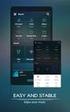 Audio i Audacity 1.1. Formaty plików dźwiękowych Aby można było odtworzyć dźwięk, musi on być zapisany w pliku we właściwym formacie. Do podstawowych formatów audio należą: plik audio AIFF (rozszerzenie.aiff),
Audio i Audacity 1.1. Formaty plików dźwiękowych Aby można było odtworzyć dźwięk, musi on być zapisany w pliku we właściwym formacie. Do podstawowych formatów audio należą: plik audio AIFF (rozszerzenie.aiff),
MODUŁ 1. Pytania: 1. Przeglądarka internetowa to: a. Google, Chrome, Netscape, Word, WWW b. Chrome, Firefox, Opera, Safari, Edge
 Pytania: 1. Przeglądarka internetowa to: a. Google, Chrome, Netscape, Word, WWW b. Chrome, Firefox, Opera, Safari, Edge c. WWW, Baidu, MetaCrawler, Perl, Lycos d. Netscape, Html, Word, Pascal, arj 2. Internet
Pytania: 1. Przeglądarka internetowa to: a. Google, Chrome, Netscape, Word, WWW b. Chrome, Firefox, Opera, Safari, Edge c. WWW, Baidu, MetaCrawler, Perl, Lycos d. Netscape, Html, Word, Pascal, arj 2. Internet
OPIS FORM REKLAMOWYCH
 OPIS FORM REKLAMOWYCH : KATARZYNA PIĄTEK 600-25-33-25 REKLAMA@DDWLOCLAWEK.PL OPIS ZAWARTOŚCI 1. BILLBOARD 2. BILLBOARD PODSTRONA 3. BILLBOARD ROZWIJANY 4. BILLBOARD PŁYWAJĄCY 5. PODWÓJNY BILLBOARD 6. BANNER
OPIS FORM REKLAMOWYCH : KATARZYNA PIĄTEK 600-25-33-25 REKLAMA@DDWLOCLAWEK.PL OPIS ZAWARTOŚCI 1. BILLBOARD 2. BILLBOARD PODSTRONA 3. BILLBOARD ROZWIJANY 4. BILLBOARD PŁYWAJĄCY 5. PODWÓJNY BILLBOARD 6. BANNER
Wirtualne Klasy. Kontakt: Izabela Trojan, Tel: Fax:
 Kontakt: Izabela Trojan, izabela.trojan@jpalio.com jpalio SA ul. Joteyki 20 02-317 Warszawa Tel: +48 22 424 87 88 Fax: +48 22 313 23 37 www.jpalio.com Tradycyjny model nauczania, wymagający fizycznej obecności
Kontakt: Izabela Trojan, izabela.trojan@jpalio.com jpalio SA ul. Joteyki 20 02-317 Warszawa Tel: +48 22 424 87 88 Fax: +48 22 313 23 37 www.jpalio.com Tradycyjny model nauczania, wymagający fizycznej obecności
Podstawy technologii cyfrowej i komputerów
 BESKIDZKIE TOWARZYSTWO EDUKACYJNE Podstawy technologii cyfrowej i komputerów Budowa komputerów cz. 2 systemy operacyjne mgr inż. Radosław Wylon 2010 1 Spis treści: Rozdział I 3 1. Systemy operacyjne 3
BESKIDZKIE TOWARZYSTWO EDUKACYJNE Podstawy technologii cyfrowej i komputerów Budowa komputerów cz. 2 systemy operacyjne mgr inż. Radosław Wylon 2010 1 Spis treści: Rozdział I 3 1. Systemy operacyjne 3
Inwentarz Optivum. Jak wykorzystać kolektor danych do wypełniania arkuszy spisowych?
 Inwentarz Optivum Jak wykorzystać kolektor danych do wypełniania arkuszy spisowych? Kolektor danych jest to urządzenie, które umożliwia automatyczną identyfikację kodów kreskowych. Program Inwentarz Optivum
Inwentarz Optivum Jak wykorzystać kolektor danych do wypełniania arkuszy spisowych? Kolektor danych jest to urządzenie, które umożliwia automatyczną identyfikację kodów kreskowych. Program Inwentarz Optivum
Rodzaje plików. Podstawowe definicje.
 Rodzaje plików. Podstawowe definicje. Mariusz Tokarski Zagadnienia Zarządzanie plikami w systemie Windows Definicja pliku Opcje folderów Programy domyślne Współdzielenie plików przez programy Podstawowe
Rodzaje plików. Podstawowe definicje. Mariusz Tokarski Zagadnienia Zarządzanie plikami w systemie Windows Definicja pliku Opcje folderów Programy domyślne Współdzielenie plików przez programy Podstawowe
3 Programy do tworzenia
 3 Programy do tworzenia prezentacji PowerPoint 2007 3.1. Tworzenie prezentacji w programie PowerPoint 2007 Tworzenie prezentacji w programie PowerPoint 2007 jest podobne jak w programie PowerPoint 2003.
3 Programy do tworzenia prezentacji PowerPoint 2007 3.1. Tworzenie prezentacji w programie PowerPoint 2007 Tworzenie prezentacji w programie PowerPoint 2007 jest podobne jak w programie PowerPoint 2003.
Udostępnianie obrazu z kamer Sanyo HD na stronach WWW PORADNIK
 PORADNIK Udostępnianie obrazu z kamer Sanyo HD na stronach WWW 1. Informacje wstępne Istnieje kilka sposobów wyświetlenia płynnego obrazu w formacie H.264 z kamer Sanyo z serii HD na dostępnych publicznie
PORADNIK Udostępnianie obrazu z kamer Sanyo HD na stronach WWW 1. Informacje wstępne Istnieje kilka sposobów wyświetlenia płynnego obrazu w formacie H.264 z kamer Sanyo z serii HD na dostępnych publicznie
I. Pobranie klucza licencyjnego.
 Niniejszy dokument zawiera informacje dotyczące: I. Pobranie klucza licencyjnego.... 1 II. Sprawdzenie wersji posiadanego odtwarzacza Windows Media Player i jego aktualizacja... 4 III. Reset DRM... 8 I.
Niniejszy dokument zawiera informacje dotyczące: I. Pobranie klucza licencyjnego.... 1 II. Sprawdzenie wersji posiadanego odtwarzacza Windows Media Player i jego aktualizacja... 4 III. Reset DRM... 8 I.
Za pomocą atrybutu ROWS moŝemy dokonać podziału ekranu w poziomie. Odpowiedni kod powinien wyglądać następująco:
 1 1. Ramki Najbardziej elastycznym sposobem budowania stron jest uŝycie ramek. Ułatwiają one nawigowanie w wielostronicowych dokumentach HTML, poprzez podział ekranu na kilka obszarów. KaŜdy z nich zawiera
1 1. Ramki Najbardziej elastycznym sposobem budowania stron jest uŝycie ramek. Ułatwiają one nawigowanie w wielostronicowych dokumentach HTML, poprzez podział ekranu na kilka obszarów. KaŜdy z nich zawiera
Tutorial. HTML Rozdział: Ramki
 Autor: Mateusz Wojtyna Opis ogólny Tutorial HTML Rozdział: Ramki Ramki są bardzo pomocnym narzędziem przy tworzeniu strony internetowej jeżeli na przykład chcemy stworzyć sobie menu wszystkich podstron
Autor: Mateusz Wojtyna Opis ogólny Tutorial HTML Rozdział: Ramki Ramki są bardzo pomocnym narzędziem przy tworzeniu strony internetowej jeżeli na przykład chcemy stworzyć sobie menu wszystkich podstron
47 najlepszych porad internetowych. 47 najlepszych porad internetowych
 47 najlepszych porad internetowych 47 najlepszych porad internetowych Bez wątpienia przeglądarka internetowa to najczęściej używana aplikacja niektórzy korzystają z niej nawet po kilka godzin dziennie.
47 najlepszych porad internetowych 47 najlepszych porad internetowych Bez wątpienia przeglądarka internetowa to najczęściej używana aplikacja niektórzy korzystają z niej nawet po kilka godzin dziennie.
Geis Web Print Dokumentacja użytkownika
 Geis Web Print Dokumentacja użytkownika 1. O aplikacji Ta usługa pozwala użytkownikowi aplikacji GClient na wydruk bezpośrednio na drukarce termicznej bez potrzeby instalacji aplikacji Java. 2. Wymagania
Geis Web Print Dokumentacja użytkownika 1. O aplikacji Ta usługa pozwala użytkownikowi aplikacji GClient na wydruk bezpośrednio na drukarce termicznej bez potrzeby instalacji aplikacji Java. 2. Wymagania
Instrukcja obsługi programu. BlazeVideo HDTV Player v6
 Instrukcja obsługi programu BlazeVideo HDTV Player v6 Spis treści 1. Opis programu...3 1.1 Wprowadzenie...3 1.2 Funkcje programu...3 1.3 Wymagania sprzętowe...4 2. Wygląd interfejsu...4 3. Obsługa programu...6
Instrukcja obsługi programu BlazeVideo HDTV Player v6 Spis treści 1. Opis programu...3 1.1 Wprowadzenie...3 1.2 Funkcje programu...3 1.3 Wymagania sprzętowe...4 2. Wygląd interfejsu...4 3. Obsługa programu...6
IBM SPSS Statistics - Essentials for R: Instrukcje instalacji dla Windows
 IBM SPSS Statistics - ssentials for R: Instrukcje instalacji dla Windows Przedstawione poniżej instrukcje dotyczą instalowania IBM SPSS Statistics - ssentials for R w systemach operacyjnych Windows. Przegląd
IBM SPSS Statistics - ssentials for R: Instrukcje instalacji dla Windows Przedstawione poniżej instrukcje dotyczą instalowania IBM SPSS Statistics - ssentials for R w systemach operacyjnych Windows. Przegląd
2 Podstawy tworzenia stron internetowych
 2 Podstawy tworzenia stron internetowych 2.1. HTML5 i struktura dokumentu Podstawą działania wszystkich stron internetowych jest język HTML (Hypertext Markup Language) hipertekstowy język znaczników. Dokument
2 Podstawy tworzenia stron internetowych 2.1. HTML5 i struktura dokumentu Podstawą działania wszystkich stron internetowych jest język HTML (Hypertext Markup Language) hipertekstowy język znaczników. Dokument
Specyfikacja techniczna produktów reklamowych portalu Cogito.com.pl
 Specyfikacja techniczna produktów reklamowych portalu Cogito.com.pl Wersja 1.1 ostatnia aktualizacja 23.01.2008 Dokument określa sposób przygotowania kreacji dla systemu reklamowego Cogito.com.pl. Reklamy
Specyfikacja techniczna produktów reklamowych portalu Cogito.com.pl Wersja 1.1 ostatnia aktualizacja 23.01.2008 Dokument określa sposób przygotowania kreacji dla systemu reklamowego Cogito.com.pl. Reklamy
Systemy operacyjne I Laboratorium Część 3: Windows XP
 Uniwersytet Rzeszowski Katedra Informatyki Opracował: mgr inŝ. Przemysław Pardel v1.01 2009 Systemy operacyjne I Laboratorium Część 3: Windows XP Zagadnienia do zrealizowania (3h) 1. Ściągnięcie i instalacja
Uniwersytet Rzeszowski Katedra Informatyki Opracował: mgr inŝ. Przemysław Pardel v1.01 2009 Systemy operacyjne I Laboratorium Część 3: Windows XP Zagadnienia do zrealizowania (3h) 1. Ściągnięcie i instalacja
1. INSTALACJA I URUCHOMIENIE KOMUNIKATORA
 1. INSTALACJA I URUCHOMIENIE KOMUNIKATORA Instalacja oprogramowania do szkoleń przez Internet odbywa się wyłącznie przy pomocy przeglądarki internetowej Internet Explorer. Aby rozpocząć proces instalacji
1. INSTALACJA I URUCHOMIENIE KOMUNIKATORA Instalacja oprogramowania do szkoleń przez Internet odbywa się wyłącznie przy pomocy przeglądarki internetowej Internet Explorer. Aby rozpocząć proces instalacji
Instrukcja instalacji programu GfK e-trendy dla przeglądarki Internet Explorer
 Instrukcja instalacji programu GfK e-trendy dla przeglądarki Internet Explorer Niniejsza instrukcja podpowie Państwu jak zainstalować oraz aktywować program GfK e-trendy poprzez przeglądarkę Internet Explorer.
Instrukcja instalacji programu GfK e-trendy dla przeglądarki Internet Explorer Niniejsza instrukcja podpowie Państwu jak zainstalować oraz aktywować program GfK e-trendy poprzez przeglądarkę Internet Explorer.
Instrukcja instalacji oprogramowania do składania podpisu elektronicznego, pod umową o zarządzanie PPK, przy uz yciu certyfikatu kwalifikowanego
 Instrukcja instalacji oprogramowania do składania podpisu elektronicznego, pod umową o zarządzanie PPK, przy uz yciu certyfikatu kwalifikowanego 1 Wymagania wstępne Zawarcie umowy o zarządzanie za pomocą
Instrukcja instalacji oprogramowania do składania podpisu elektronicznego, pod umową o zarządzanie PPK, przy uz yciu certyfikatu kwalifikowanego 1 Wymagania wstępne Zawarcie umowy o zarządzanie za pomocą
Multimedia w HTML5. Statyczne witryny internetowe 2TI/TOR. Marek Kwiatkowski
 Multimedia w HTML5 Statyczne witryny internetowe 2TI/TOR Marek Kwiatkowski Cele lekcji: Poznanie zasady umieszczania plików multimedialnych w HTML5 Zrozumienie istoty stosowania nowych znaczników w HTML5
Multimedia w HTML5 Statyczne witryny internetowe 2TI/TOR Marek Kwiatkowski Cele lekcji: Poznanie zasady umieszczania plików multimedialnych w HTML5 Zrozumienie istoty stosowania nowych znaczników w HTML5
Paragon HFS+ for Windows
 PARAGON Software GmbH Heinrich-von-Stephan-Str. 5c 79100 Freiburg, Germany Tel. +49 (0) 761 59018201 Fax +49 (0) 761 59018130 Internet www.paragon-software.com Email sales@paragon-software.com Paragon
PARAGON Software GmbH Heinrich-von-Stephan-Str. 5c 79100 Freiburg, Germany Tel. +49 (0) 761 59018201 Fax +49 (0) 761 59018130 Internet www.paragon-software.com Email sales@paragon-software.com Paragon
SKRÓCONA INSTRUKCJA DLA REJESTRATORÓW SERII AHD 4, 8 I 16 KANAŁOWYCH (MODELE: AHDR-1042D/M, AHDR1041D/M, AHDR-1082D/M, AHDR1162D/M)
 SKRÓCONA INSTRUKCJA DLA REJESTRATORÓW SERII, I 6 KANAŁOWYCH. WIDOK PANELA PRZEDNIEGO (REJESTRATOR KANAŁOWY) (MODELE: R-0D/M, R0D/M, R-0D/M, R6D/M) Odbiornik IR 7 Klawisze powrotu Klawisz potwierdzenia.
SKRÓCONA INSTRUKCJA DLA REJESTRATORÓW SERII, I 6 KANAŁOWYCH. WIDOK PANELA PRZEDNIEGO (REJESTRATOR KANAŁOWY) (MODELE: R-0D/M, R0D/M, R-0D/M, R6D/M) Odbiornik IR 7 Klawisze powrotu Klawisz potwierdzenia.
Instalacja Czytnika Kart w systemie Windows 7
 Instalacja Czytnika Kart w systemie Windows 7 Dokumentacja Użytkownika SPIS TREŚCI I. INSTALACJA CZYTNIKA KART W SYSTEMIE WINDOWS 7... 3 II. DEINSTALACJA CZYTNIKA W SYSTEMIE WINDOWS 7... 12 III. UWAGI
Instalacja Czytnika Kart w systemie Windows 7 Dokumentacja Użytkownika SPIS TREŚCI I. INSTALACJA CZYTNIKA KART W SYSTEMIE WINDOWS 7... 3 II. DEINSTALACJA CZYTNIKA W SYSTEMIE WINDOWS 7... 12 III. UWAGI
Instrukcja instalacji nośników USB w systemie internetowym Alior Banku
 Instrukcja instalacji nośników USB w systemie internetowym Alior Banku Nośnik USB służy do przechowywania klucza elektronicznego, używanego do logowania i autoryzacji transakcji. Opcja dostępna jest wyłącznie
Instrukcja instalacji nośników USB w systemie internetowym Alior Banku Nośnik USB służy do przechowywania klucza elektronicznego, używanego do logowania i autoryzacji transakcji. Opcja dostępna jest wyłącznie
Logowanie do aplikacji TETA Web. Instrukcja Użytkownika
 Logowanie do aplikacji TETA Web Instrukcja Użytkownika Spis treści 1 Wstęp... 2 1.1 O tym dokumencie... 2 1.2 Przyjęte oznaczenia... 2 1.3 Cel i zakres systemu... 2 1.4 Instalacja wtyczki Silverlight...
Logowanie do aplikacji TETA Web Instrukcja Użytkownika Spis treści 1 Wstęp... 2 1.1 O tym dokumencie... 2 1.2 Przyjęte oznaczenia... 2 1.3 Cel i zakres systemu... 2 1.4 Instalacja wtyczki Silverlight...
Sposoby zwiększania efektywności systemu Windows
 Grzegorz Trześniewski kl 1Tia 26.05.08r. Sposoby zwiększania efektywności systemu Windows Prof. Artur Rudnicki Uruchamiianiie ii zamykaniie Należy monitorować oprogramowanie ładowane podczas uruchamiania
Grzegorz Trześniewski kl 1Tia 26.05.08r. Sposoby zwiększania efektywności systemu Windows Prof. Artur Rudnicki Uruchamiianiie ii zamykaniie Należy monitorować oprogramowanie ładowane podczas uruchamiania
Specyfikacja techniczna form reklamy oferowanych przez serwis e-sieci.pl
 Specyfikacja techniczna form reklamy oferowanych przez serwis e-sieci.pl Specyfikacja techniczna reklam graficznych: Niniejsza specyfikacja określa sposób przygotowania kreacji dla systemu reklamowego
Specyfikacja techniczna form reklamy oferowanych przez serwis e-sieci.pl Specyfikacja techniczna reklam graficznych: Niniejsza specyfikacja określa sposób przygotowania kreacji dla systemu reklamowego
Instrukcja obsługi aplikacji
 Instrukcja obsługi aplikacji Capture Spis treści 1 Wprowadzenie... 1 2 Instalacja... 2 2.1 Środowisko pracy... 2 2.2 Procedura instalacji... 2 3 Podstawy obsługi... 6 3.1 Nagrywanie ekranu... 7 3.1 Konfiguracja
Instrukcja obsługi aplikacji Capture Spis treści 1 Wprowadzenie... 1 2 Instalacja... 2 2.1 Środowisko pracy... 2 2.2 Procedura instalacji... 2 3 Podstawy obsługi... 6 3.1 Nagrywanie ekranu... 7 3.1 Konfiguracja
Porównanie rozmiarów plików nieskompresowanych rysunków z uwzględnieniem różnych wymiarów i liczby kolorów obrazów. Wymiary (cm)
 A. OBRAZY I MULTIMEDIA 1. METODY OKREŚLANIA KOLORÓW [R.33] Najczęściej używanymi właściwościami służącymi do określania kolorów elementów są: color oraz background-color. Działanie tych właściwości jest
A. OBRAZY I MULTIMEDIA 1. METODY OKREŚLANIA KOLORÓW [R.33] Najczęściej używanymi właściwościami służącymi do określania kolorów elementów są: color oraz background-color. Działanie tych właściwości jest
INSTRUKCJE WIKAMP Dotyczy wersji systemu z dnia
 INSTRUKCJE WIKAMP Dotyczy wersji systemu z dnia 22.04.2016 Spis treści: Jak zmienić hasło?... 1 Jak zmodyfikować profil użytkownika?... 5 Jak zmienić hasło? 1 S t r o n a Hasło umożliwia zalogowanie się
INSTRUKCJE WIKAMP Dotyczy wersji systemu z dnia 22.04.2016 Spis treści: Jak zmienić hasło?... 1 Jak zmodyfikować profil użytkownika?... 5 Jak zmienić hasło? 1 S t r o n a Hasło umożliwia zalogowanie się
Veslava Osińska IINB UMK, Toruń. Multimedia w dokumentach
 Veslava Osińska IINB UMK, Toruń Multimedia w dokumentach Mechanizm MCI Formaty filmów, które odtwarza PowerPoint zależą od mechanizmu MCI (Media Control Interface ) MCI c.d. Czyli do prawidłowego odtwarzania
Veslava Osińska IINB UMK, Toruń Multimedia w dokumentach Mechanizm MCI Formaty filmów, które odtwarza PowerPoint zależą od mechanizmu MCI (Media Control Interface ) MCI c.d. Czyli do prawidłowego odtwarzania
Platforma e-learningowa
 Platforma e-learningowa skrócona instrukcja obsługi. Aby uruchomić platformę e-learningową, należy otworzyć przeglądarkę internetową, a następnie wpisać adres http://aok.learnway.eu/ - wyświetlony zostanie
Platforma e-learningowa skrócona instrukcja obsługi. Aby uruchomić platformę e-learningową, należy otworzyć przeglądarkę internetową, a następnie wpisać adres http://aok.learnway.eu/ - wyświetlony zostanie
Jak poprawnie uruchomić okno do licytacji Agra Live," problemy z Java, instalacja, wersje.
 Jak poprawnie uruchomić okno do licytacji Agra Live," problemy z Java, instalacja, wersje. 1. Poprawne okno licytacji" 2. Monity systemu o aktualizację Javy" 3. Przykład dla MacOs z przeglądarką Safari"
Jak poprawnie uruchomić okno do licytacji Agra Live," problemy z Java, instalacja, wersje. 1. Poprawne okno licytacji" 2. Monity systemu o aktualizację Javy" 3. Przykład dla MacOs z przeglądarką Safari"
Uruchomienie aplikacji Plan lekcji w przeglądarce Internet Explorer
 Uruchomienie aplikacji Plan lekcji w przeglądarce Internet Explorer Aplikacja Plan lekcji wykonana jest w technologii ClickOnce. Przeglądarki internetowe na ogół domyślnie blokują uruchamianie aplikacji
Uruchomienie aplikacji Plan lekcji w przeglądarce Internet Explorer Aplikacja Plan lekcji wykonana jest w technologii ClickOnce. Przeglądarki internetowe na ogół domyślnie blokują uruchamianie aplikacji
Nacisnąć i przytrzymać przycisk Power, aby włączyć urządzenie. Po ekranie uruchomienia przejdzie automatycznie do strony Home.
 Podstawowe funkcje Nacisnąć i przytrzymać przycisk Power, aby włączyć urządzenie. Po ekranie uruchomienia przejdzie automatycznie do strony Home. Na stronie Home nacisnąć przycisk Menu, aby wejść do menu
Podstawowe funkcje Nacisnąć i przytrzymać przycisk Power, aby włączyć urządzenie. Po ekranie uruchomienia przejdzie automatycznie do strony Home. Na stronie Home nacisnąć przycisk Menu, aby wejść do menu
